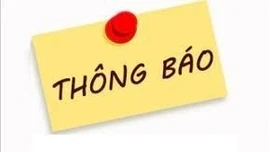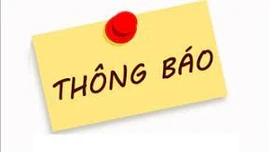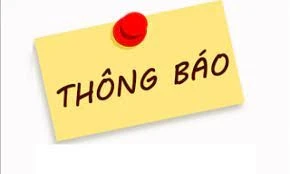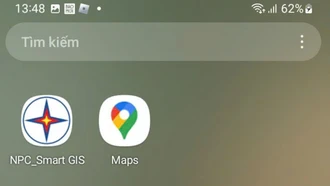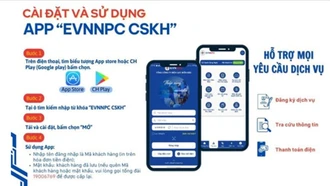Để có thể kết nối vào trao đổi thông tin trong quá trình làm việc thì wifi là một trong những yếu tố quan trọng và cần ổn định. Bài viết dưới đây sẽ hướng dẫn người dùng 10 cách sửa lỗi laptop không bắt được wifi đơn giản nhất.
1. Vì sao laptop không hiện wifi?
Nếu máy tính đã được kết nối wifi và hoạt động bình thường nhưng tự nhiên báo mất kết nối, không thể liên lạc, trao đổi thông tin và khiến công việc bị gián đoạn.
Việc không bắt được wifi có thể xuất phát từ nhiều nguyên nhân khác nhau và phải tìm được nguyên nhân mới có thể khắc phục. Các nguyên nhân thông thường hay gặp là:
Nguyên nhân đầu tiên đến từ hệ thống mạng đang gặp vấn đề từ bộ phát wifi, model.
Máy tính của bạn có thể đã bị nhiễm virus, nên không thể kết nối.
Sử dụng phần mềm Fake IP, VPN đổi địa chỉ IP.
Driver không ổn định
2. 6 cách sửa lỗi laptop không bắt được wifi đơn giản nhất
Đầu tiên bạn hãy kiểm tra toàn bộ bộ thống đường điện, ổ mạng, modem xem chúng có hoạt động bình thường hay không. Sau đó nếu không thể kết nối cần sử dụng các cách kể khắc phục.
Cách 1: Cách sửa lỗi laptop không kết nối được wifi bằng tổ hợp phím tắt
Trên bàn phím máy tính được tích hợp nhiều tổ hợp phím nhanh giúp người sử dụng tiện lợi và dễ dàng hơn. Đối với mỗi dòng máy khác nhau chúng lại có các phím nhanh khác nhau trong hệ thống cài đặt của máy. Vậy bạn cần thực hiện bật và kích hoạt chúng trở lại bằng cách như sau:
Laptop Dell: Fn + PrtScr
Laptop Asus: Fn + F2
Laptop Lenovo: Fn + F5 hoặc Fn + F7
Laptop Acer: Fn + F5 hoặc Fn + F2
Laptop HP: Fn + F12
Laptop Toshiba: Fn + F12
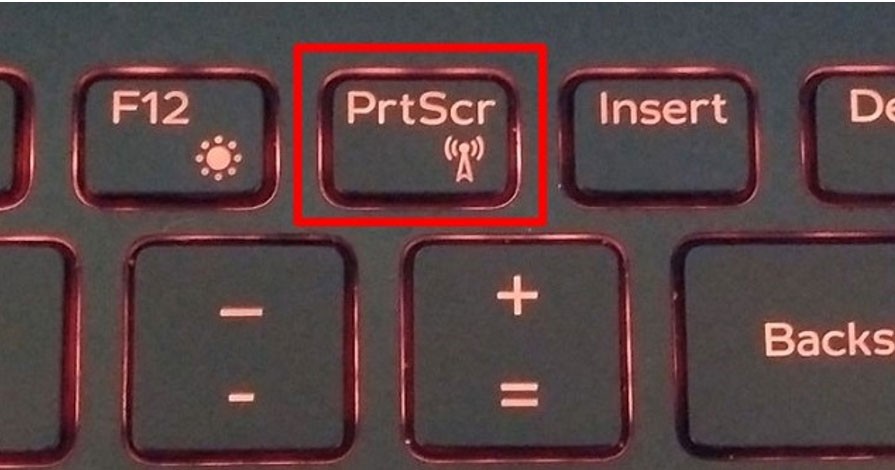 |
| Sửa lỗi máy tính không bắt được wifi bằng phím tắt. |
Cách 2: Kiểm tra hoạt động WiFi và chế độ máy bay
Khi kiểm tra nguyên nhân máy tính không bắt được wifi đừng quên kiểm tra hoạt động thực tế của wifi xem có bị tắt hay đang để chế độ khác nhau không và kiểm tra lại mật khẩu wifi đã kết nối xem có lỗi gì hay không.
Cách khắc phục lỗi laptop không bắt được wifi là bạn cần thay đổi chế độ sau đó kết nối lại nhập mật khẩu wifi là có thể hoạt động bình thường.
“Mời bạn xem: 4 cách kiểm tra mật khẩu wifi đã kết nối - Softfolder.com “
Cách 3: Kiểm tra cài đặt mạng ở trong Control Panel
Sau khi thực hiện kiểm tra thực trạng thiết bị mà không gặp lỗi thì bạn cần phải kiểm tra cài đặt mạng và tìm cách khắc phục. Cách sửa lỗi laptop không bắt được wifi sau:
Bước 1: Tìm kiếm và vào mục Control Panel trên máy tính.
Bước 2: Chọn Network and Sharing Center.
Bước 3: Cửa sổ mới hiển thị tiếp tục chọn Change adapter settings.
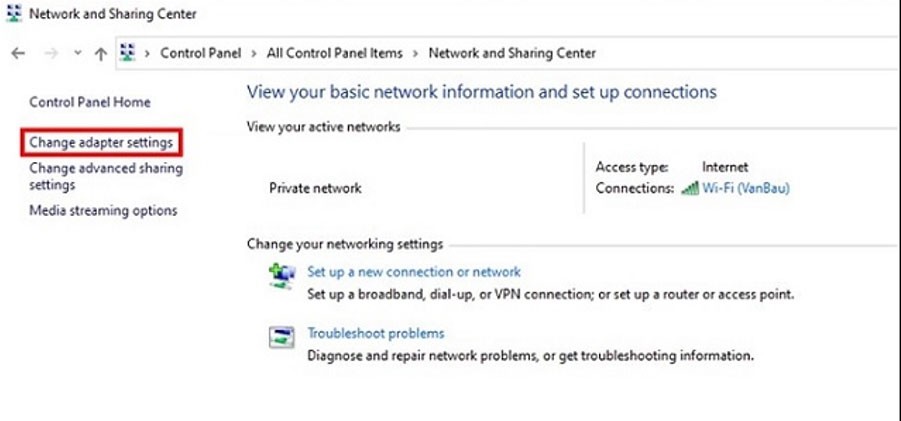 |
| Chọn Change adapter settings |
Bước 4: Nếu biểu tượng wifi trên máy hiển thị màu xám thì kích chuột phải chọn Enable để bật kết nối.
Cách 4: Quét virus cho toàn bộ máy tính
Như đã nói ở trên virus là một trong những nguyên nhân gây ra tình trạng mất kết nối wifi ở laptop của bạn. Chính vì vậy sau khi đã thực hiện 3 cách cơ bản trên mà không thể kết nối thì hãy tiến hành quét virus cho máy.
Bước 1: Sử dụng phần mềm quét virus trong máy.
Bước 2: Tiến hành quét toàn bộ máy để diệt virus.
Thực hiện theo cách này có thể mất nhiều thời gian nhưng khắc phục được lỗi hiệu quả và giúp máy loại bỏ được virus. Bên cạnh đó sẽ hỗ trợ máy chạy mượt mà, tốc độ xử lý tốt hơn rất nhiều.
Cách 5: Cài đặt lại Wireless Network Adapter Driver
Đây được coi là một trong những cách sửa lỗi laptop không bắt được wifi hiệu quả cho máy tính. Chính vì vậy trong trường hợp gặp sự cố hãy thử bằng cách này với các thao tác đơn giản và nhanh chóng. Các bước như sau:
Bước 1: Vào Start tìm kiếm Device Manager.
Bước 2: Vào Device Manager chọn Network Adapters.
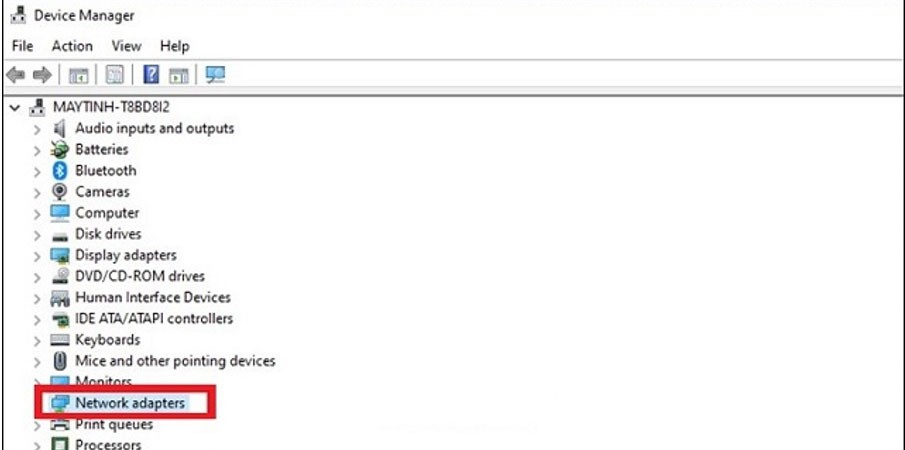 |
| Nhấp vào Network Adapters |
Bước 3: Chọn mục Wifi Adapter.
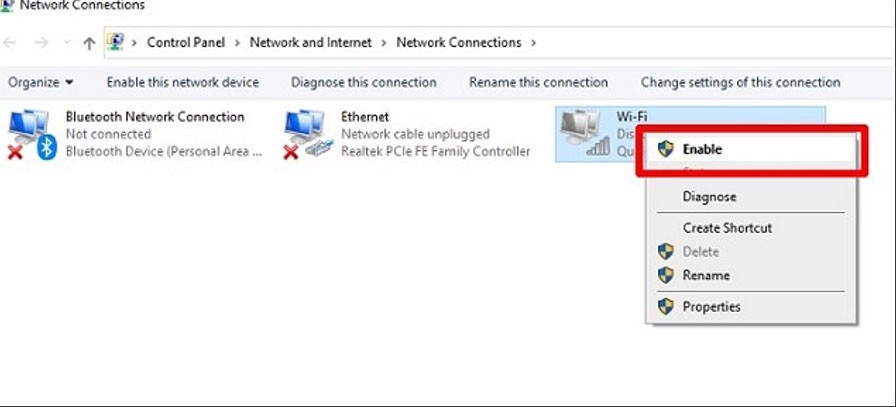 |
| Chọn mục Wifi Adapter |
Bước 4: Kích chuột phải và bấm “Enable”.
Bước 5: Cửa sổ mới hiện ra bấm “Uninstall”.
Bước 6: Trên chọn “Device Manager”, sau đó vào Action chọn “Scan for hardware changes”.
Bước 7: Chỉ cần khởi động lại máy là hoàn thành.
Cách 6: Cài đặt lại Driver WiFi
Cài đặt lại Driver Wifi cũng là một cách sửa lỗi không bắt được wifi trên laptop điển hình với các bước thực hiện như sau:
Bước 1: Tải Driver Talent.
Bước 2: Cài đặt file và bấm “Start” để bắt đầu.
Bước 3: Khởi động phần mềm Driver Talent sau đó chọn Scan.
Bước 4: Chọn Driver mạng Wlan (Wifi).
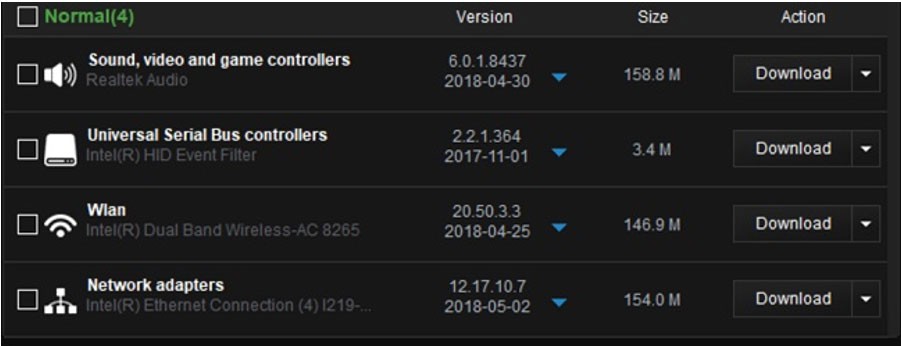 |
| Chọn Driver mạng Wlan |
Bước 5: Sau khi download xong, chọn Install và khởi động lại máy tính để hoàn tất quá trình cập nhật.
Trên đây là 6 cách sửa lỗi laptop không bắt được wifi hay và đơn giản nhất được tổng hợp từ những thủ thuật máy tính, phần mềm tại Soft Folder. Nếu bạn thấy hay thì hãy chia sẻ cho bạn bè của mình cùn sử dụng nhé. Đừng quên theo dõi chúng mình để có thể cập nhật thêm nhiều thủ thuật hay trong thời gian tới nữa nhé!